Содержание
сообщения в Инстаграм сводят вас с ума? Первое, что вам может прийти в голову – отключить сообщения в Инстаграм. Но возможно ли это? Ну, прямого способа полностью отключить сообщения в Инстаграме не существует. Но вы можете отключить их для людей, которых вы не знаете. Кроме того, существуют различные обходные пути для ограничения обмена сообщениями в Instagram. Давайте проверим, как отключить личные сообщения в Instagram. Обратите внимание, что снимки экрана были сделаны на телефоне Android, но описанные действия применимы как к Android, так и к iPhone.
Как отключить сообщения в Instagram
1. Отключить личные сообщения от незнакомцев
По умолчанию сообщения от ваших подписчиков, на которых вы не подписаны, а также от тех, кто не входит в число ваших подписчиков или списка подписчиков, будут поступать в папку «Запросы сообщений» Instagram. Если вы не хотите получать запросы на сообщения от случайных людей, Instagram предлагает простой способ отключить их и контролировать, кто может отправлять вам сообщения.
1. Откройте приложение Instagram и перейдите на экран профиля.
2. Нажмите на значок с тремя полосками и выберите в меню Настройки.
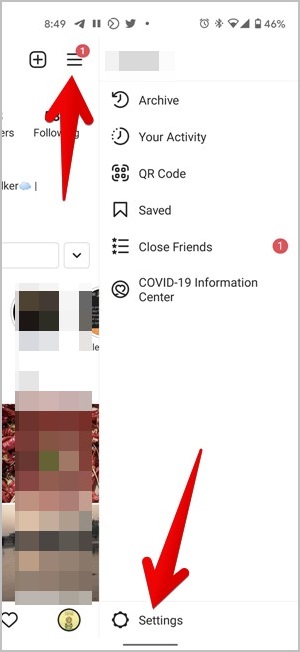
3. Перейдите в раздел Конфиденциальность >Сообщения.
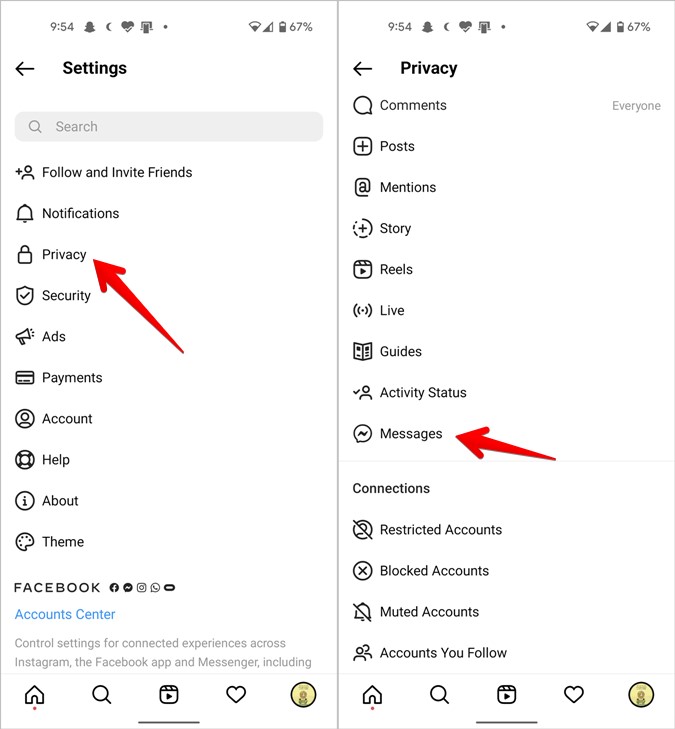
4. Если вы не хотите получать сообщения от своих подписчиков, нажмите «Ваши подписчики в Instagram» и выберите «Не получать запросы». p>
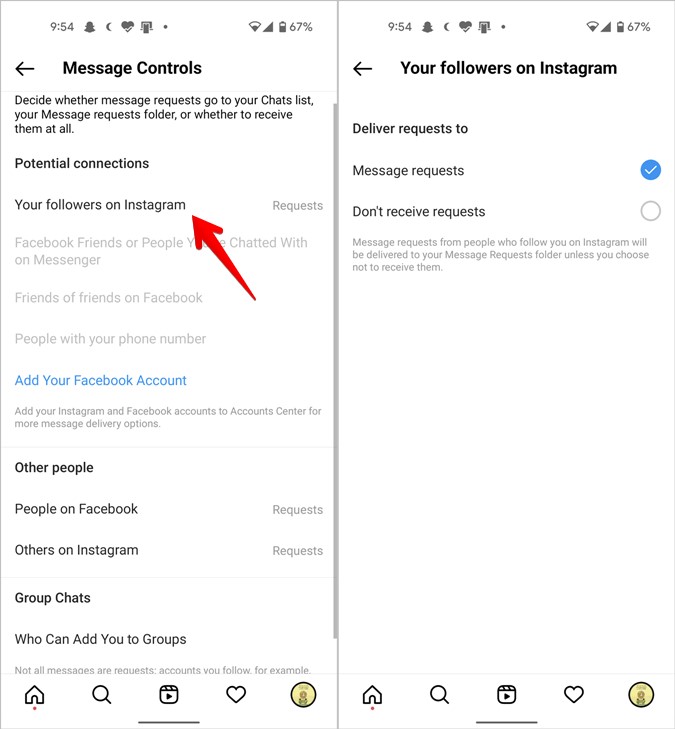
Совет. Если ваши сообщения в Facebook и Instagram связаны, вы можете указать, кто может отправлять вам сообщения, в разделе «Потенциальные соединения».
Вернитесь назад, и вы найдете раздел «Другие люди» с Люди в Facebook и Другие в Instagram. Измените их значения на «Не получать запросы».
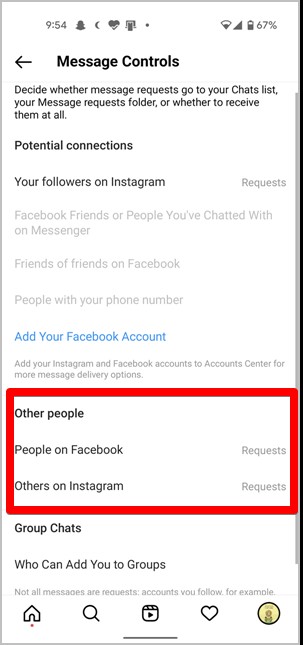
Теперь вы будете получать сообщения только от людей, на которых подписаны.
2. Отключить звук
Если вы хотите прекратить получать сообщения от нескольких выбранных контактов, вы можете отключить их ветку чата. Даже если они отправят сообщение, вы не будете уведомлены об этом. Но если ваш статус активности включен, они смогут видеть онлайн-статус в вашей ветке чата.
Чтобы отключить звук контакта, откройте ветку его сообщений и нажмите на его имя вверху. Включите переключатель рядом с пунктом Отключить звук. Вы также можете отключить уведомления о звонках. Другой человек не узнает, что вы отключили его звук.
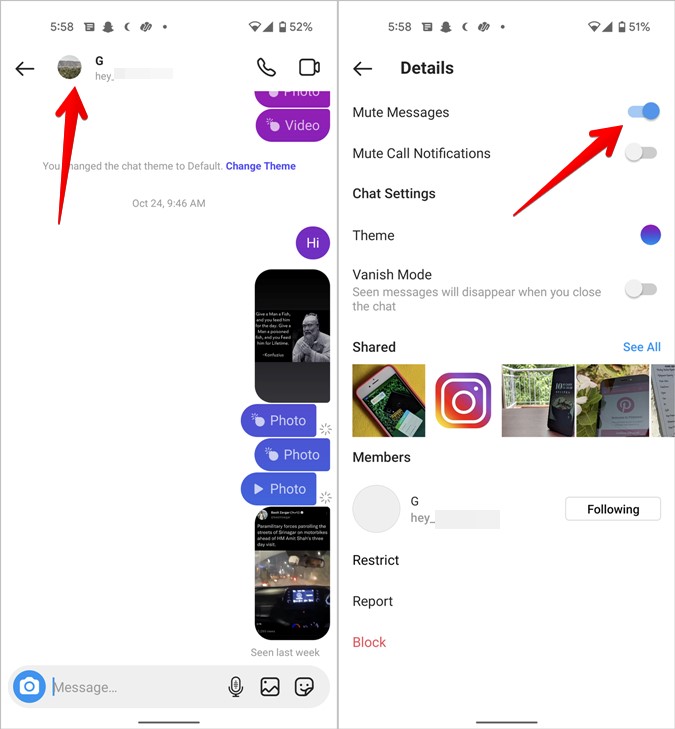
3. Отключить уведомления
Если вы не хотите ни от кого получать сообщения, вы можете полностью отключить уведомления о сообщениях, а не просто отключать звук для нескольких человек. Для этого перейдите в Настройки Instagram >Уведомления. Включите переключатель рядом с надписью Приостановить все, если вы хотите временно отключить все виды уведомлений Instagram, например комментарии и подписчиков., прямые трансляции и сообщения.
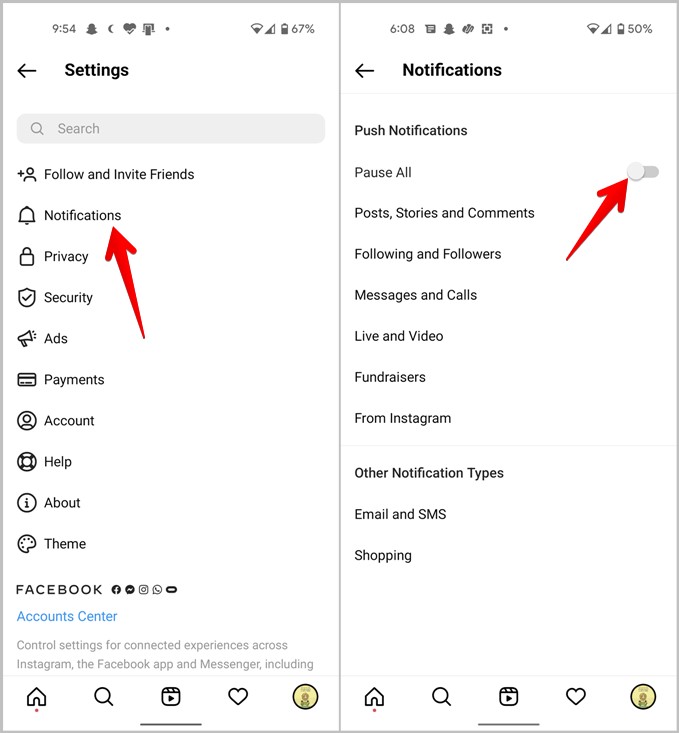
Чтобы отключить только уведомления о сообщениях, вместо этого нажмите Сообщения и звонки. Выберите «Выкл.» в разделе «Запросы сообщений» и «Сообщения». Теперь, когда кто-то отправит вам сообщение, вы не получите об этом уведомление. Сообщение автоматически попадет в ваш почтовый ящик.
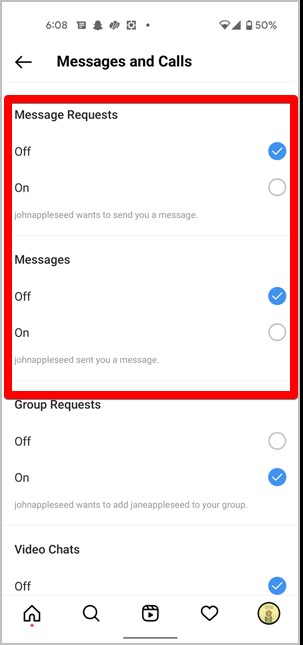
Имейте в виду, что ваши настройки уведомлений синхронизируются на всех устройствах, на которых вы вошли в одну и ту же учетную запись Instagram. То есть, если вы отключите уведомления о сообщениях для своей учетной записи на одном устройстве, вы не будете получать их на другом.
4. Отключите сообщения в истории Instagram
Когда вы делитесь историей, люди могут ответить на нее, и ответы отправляются на ваши сообщения в Instagram Direct. Вы можете отключить ответы на сообщения в историях Instagram, чтобы никто не мог на них отвечать.
Для этого выберите Настройки Instagram >Конфиденциальность >История. Выберите «Выкл.» или «Люди, на которых вы подписаны» в зависимости от ваших требований в разделе «Разрешить ответы на сообщения».
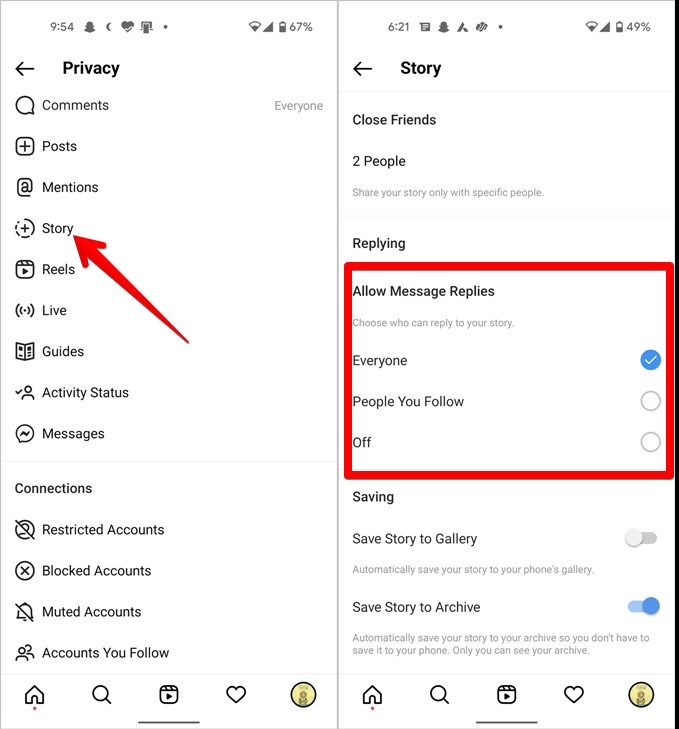
5. Ограничить пользователя
Ограничение пользователя также поможет, если вы хотите перестать получать от них сообщения. Это тонкая форма блокировки кого-либо.
Проще говоря, любые новые сообщения от контакта с ограниченным доступом будут перенаправляться в папку запросов сообщений, а не в обычную папку. В результате вы не будете получать уведомления о новых сообщениях с их стороны. Этот обходной путь имеет два дополнительных преимущества. Другой человек не будет знать, что вы его ограничили, и не сможет видеть ваш онлайн-статус.
Чтобы ограничить кого-либо, откройте ветку чата и нажмите на имя. Нажмите Ограничить, а затем Ограничить учетную запись. Либо выберите Настройки >Конфиденциальность >Ограниченные учетные записи, чтобы ограничить пользователей.
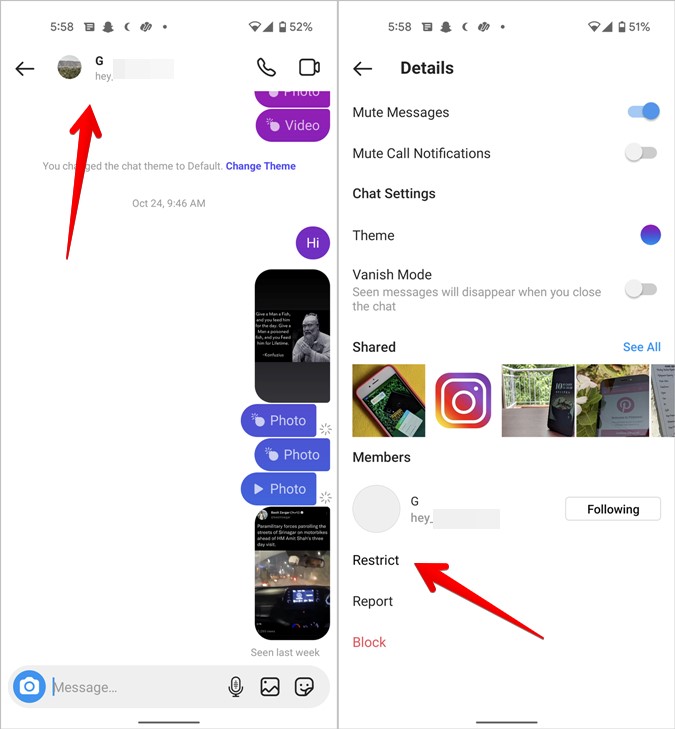
6. Заблокировать пользователя
Наконец, вы также можете пойти на суровый шаг и заблокировать пользователя, если хотите больше не получать от него сообщения. Для этого нажмите на его имя в верхней части чата. Нажмите Заблокировать.
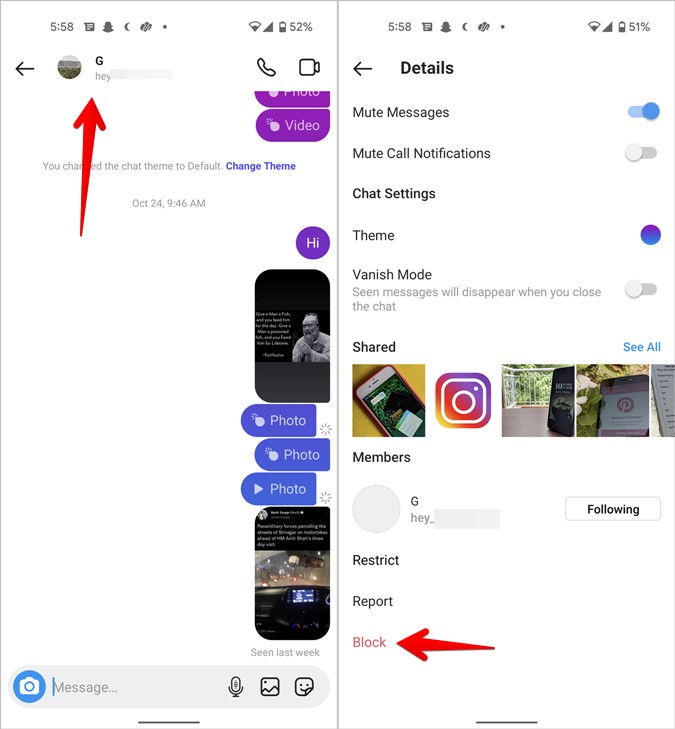
Уметь разблокировать кого-то . Также узнайте, как узнать, заблокировал ли кто-то тебя в Instagram.
Часто задаваемые вопросы (FAQ)
Можно ли отключить уведомления о прочтении в Instagram
К сожалению, нет. Вы не можете отключить уведомления о просмотре или прочтении сообщений Instagram.
Может ли кто-нибудь написать мне в личные сообщения, если у меня есть личный аккаунт Instagram
Да. Если вы сделаете свою учетную запись Instagram конфиденциальной, это никак не повлияет на сообщения. Люди по-прежнему смогут видеть опцию «Отправить сообщение» под трехточечным значком. Вам нужно будет отключить сообщения, как показано в методе 1 выше.
Сделайте перерыв
Инстаграм иногда может раздражать. Если вы хотите отдохнуть от этого, узнайте, как сразу достичь деактивировать свой аккаунт в Instagram или отписаться от всех .
